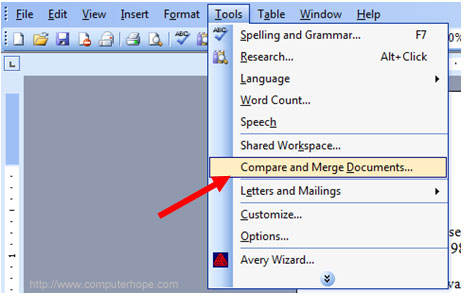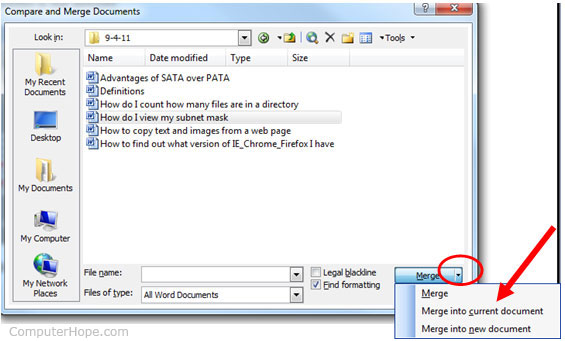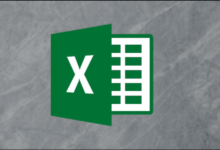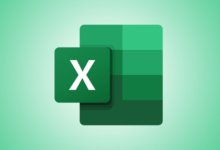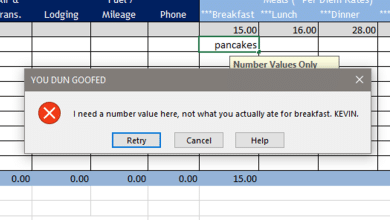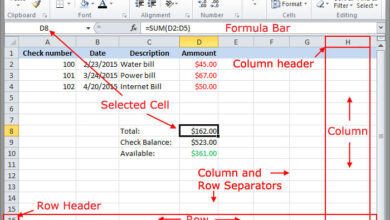Mise à jour : 04/30/2020 par Lojiciels.com
Si vous souhaitez fusionner plusieurs fichiers Word, Excel ou texte ensemble, cela peut se faire assez facilement et sans frais supplémentaires. Suivez les étapes ci-dessous pour le type de fichier que vous essayez de fusionner.
Contenu
Fusion de documents Microsoft Word
Pour fusionner des documents Word, vous pouvez fusionner ces documents dans Microsoft Word lui-même. Pour ce faire, ouvrez le premier fichier dans Microsoft Word, et suivez les étapes pour votre version de Word. Les étapes sont différentes en raison des changements entre le menu fichier et le ruban de l’Office.
Microsoft Word 2007 ou plus récent (Ruban)
Dans le ruban des mots, cliquez sur le Insérer cliquez sur la flèche vers le bas à côté de l’onglet Objetet sélectionnez l’option Texte du dossier comme indiqué ci-dessous.
Sélectionnez le fichier que vous souhaitez fusionner dans le document actuel et cliquez sur Insérer. Une fois terminé, le texte et les autres informations du document seront fusionnés dans le document actuel. Ces étapes peuvent être effectuées autant de fois que vous le souhaitez si vous souhaitez fusionner plusieurs fichiers.
Si vous souhaitez fusionner plusieurs fichiers en même temps, vous pouvez sélectionner plusieurs fichiers en maintenant la touche Ctrl enfoncée et en sélectionnant chaque fichier que vous souhaitez fusionner.
Dans Word, cliquez sur Outils dans le menu supérieur et sélectionnez le Comparer et fusionner des documents comme indiqué ci-dessous.
Trouvez le document que vous souhaitez fusionner. Vous avez la possibilité de fusionner le document sélectionné dans le document actuellement ouvert ou de fusionner les deux documents dans un nouveau document. Pour choisir l’option de fusion, cliquez sur la flèche à côté du bouton Fusionner et sélectionnez l’option de fusion souhaitée. Une fois la fusion terminée, les fichiers sont fusionnés.
Fusion de fichiers Microsoft Excel
Pour fusionner des fichiers Microsoft Excel ensemble, il est préférable de les enregistrer d’abord en tant que fichiers CSV. Ouvrez les fichiers Excel et dans la barre de menu, cliquez sur Dossieralors Save As. Dans le Sauvegarder comme type liste déroulante, sélectionnez CSV (délimité par des virgules) (*.csv) de la liste.
Faites-le pour chaque fichier Excel que vous souhaitez fusionner, puis placez tous les fichiers CSV dans le même dossier. Pour plus de facilité, placez-les dans un dossier à la racine du lecteur C : (par exemple, c:csvfiles).
Ouvrez l’invite de commande Windows et naviguez jusqu’au dossier contenant les fichiers CSV. Tapez dir pour voir les fichiers dans le dossier et assurez-vous que tous les fichiers s’y trouvent.
Tapez la commande suivante pour fusionner tous les fichiers CSV du dossier dans un nouveau fichier CSV intitulé « newfile.csv » (n’importe quel nom peut être utilisé).
copy *.csv newfile.csv
Une fois le nouveau fichier créé, ouvrez le nouveau fichier CSV dans Microsoft Excel et enregistrez-le sous forme de fichier Excel.
Fusionner un fichier texte (.txt) dans la ligne de commande Windows (MS-DOS)
Placez chacun des fichiers texte que vous souhaitez fusionner dans le même dossier. Pour plus de facilité, placez-les dans un dossier à la racine du lecteur C : (par exemple, c:textfiles) et assurez-vous que le dossier ne contient que les fichiers texte que vous souhaitez fusionner.
Ouvrez l’invite de commande Windows et naviguez jusqu’au dossier contenant les fichiers texte. Tapez dir pour visualiser les fichiers dans le dossier et assurez-vous que tous les fichiers s’y trouvent.
Comment fusionner deux fichiers en un seul
Tapez la commande suivante pour fusionner deux fichiers texte dans un nouveau fichier ou écraser un fichier existant.
copy first.txt + second.txt third.txt
La commande ci-dessus copierait (fusionnerait) le contenu des fichiers « first.txt » et « second.txt » dans le nouveau fichier « third.txt ».
Comment fusionner tous les fichiers texte en un seul fichier
Tapez la commande suivante pour fusionner tous les fichiers TXT du répertoire courant dans le fichier nommé newfile.txt (n’importe quel nom peut être utilisé).
copy *.txt newfile.txt
Vous pouvez maintenant ouvrir le fichier texte et voir que tout est fusionné en un seul fichier.
Fusionner un fichier dans la ligne de commande Linux
Les utilisateurs de Linux peuvent fusionner deux ou plusieurs fichiers en un seul fichier en utilisant la commande de fusion ou des lignes de fichiers en utilisant la commande de collage.
Fusionner les fichiers PDF

Une autre possibilité consiste à trouver sur Internet un utilitaire gratuit pour fusionner vos fichiers PDF. L’un des meilleurs utilitaires gratuits est PDF Split and Merge. Il s’agit d’un outil en ligne qui vous permet de fusionner deux ou plusieurs fichiers PDF en un seul fichier PDF en quelques clics de souris. Vous pouvez également télécharger et installer une version du programme Batch PDF Merger, qui coûte environ 30 dollars.
Il existe d’autres services en ligne gratuits qui offrent ce service. Toutefois, si les fichiers PDF contiennent des informations confidentielles, soyez prudent lorsque vous les fusionnez en ligne. Nous vous recommandons d’utiliser un utilitaire sur votre ordinateur pour ces types de fusion de fichiers PDF, afin de garantir la confidentialité des données.
- MergePDF – Utilitaire en ligne permettant de fusionner des fichiers PDF jusqu’à 30 Mo.
- PDFMerge – Un autre excellent utilitaire gratuit pour fusionner des documents PDF.
- Sej-da – Un utilitaire supplémentaire permettant de fusionner des fichiers PDF jusqu’à 50 Mo.